Maison >Tutoriel système >Série Windows >Méthodes détaillées pour activer ou désactiver les services dans WIN10
Méthodes détaillées pour activer ou désactiver les services dans WIN10
- WBOYWBOYWBOYWBOYWBOYWBOYWBOYWBOYWBOYWBOYWBOYWBOYWBavant
- 2024-04-24 10:22:31706parcourir
Vous voulez savoir comment activer ou désactiver les services sur Windows 10 ? L'éditeur PHP Strawberry vous fournira des instructions détaillées. Les services sont des programmes qui s'exécutent en arrière-plan et contrôlent diverses tâches telles que les connexions réseau, les mises à jour de sécurité et les services d'impression. Il est important de comprendre comment gérer les services afin de dépanner, d'optimiser les performances du système ou d'empêcher l'exécution de programmes indésirables selon les besoins. Lisez la suite pour savoir comment activer ou désactiver les services dans Windows 10 et obtenir des conseils de dépannage et d'optimisation.
Pour afficher la boîte de dialogue [Exécuter] dans le système, nous pouvons utiliser la combinaison de touches win+r.
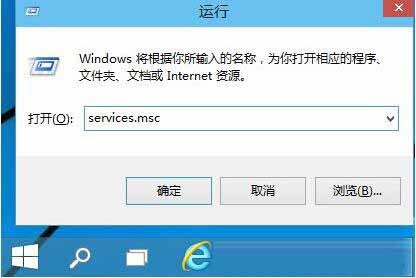
Après avoir entré la liste des services locaux Win10, recherchez le service que vous souhaitez exploiter, puis double-cliquez pour ouvrir les propriétés du service.
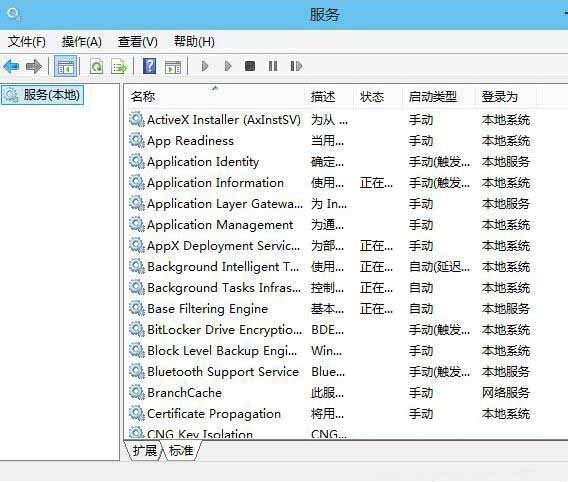
3. Vous pouvez ensuite effectuer des opérations d'activation, de désactivation et de démarrage.
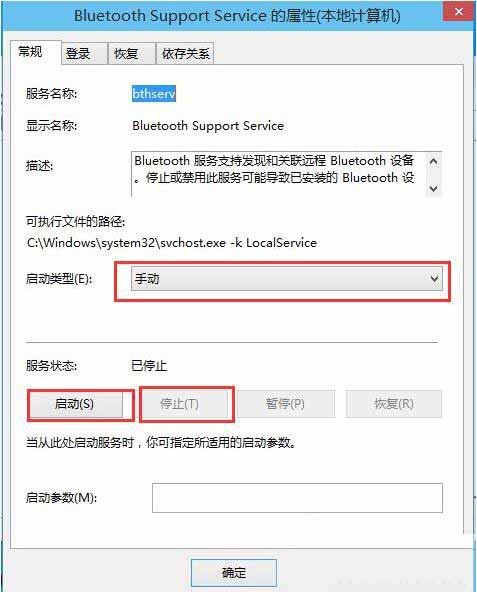
Ce qui précède est le contenu détaillé de. pour plus d'informations, suivez d'autres articles connexes sur le site Web de PHP en chinois!
Articles Liés
Voir plus- Comment résoudre le problème selon lequel Win10 ne peut pas se connecter à ce réseau
- Que dois-je faire si Win10 continue de rester bloqué en réparation automatique ?
- Votre matériel informatique est à réparer sous win10
- Comment partitionner un disque sous Win10
- Comment supprimer le compte administrateur dans win10

